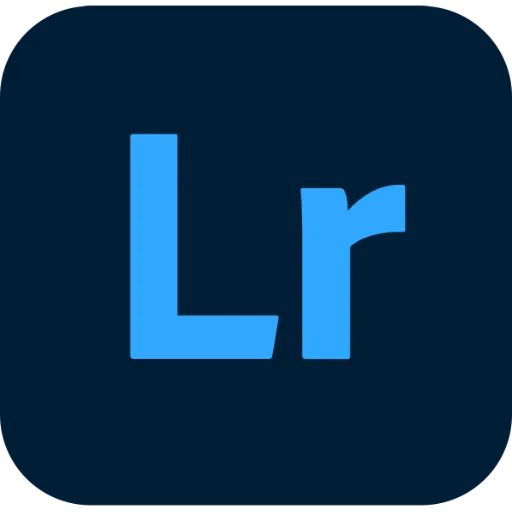AV1은 뛰어난 압축률과 화질을 제공하는 차세대 비디오 코덱으로, 점점 더 많은 콘텐츠가 이 형식으로 제공되고 있습니다. 이 가이드에서는 팟플레이어에서 AV1 코덱을 설정하고 최적화하는 방법을 상세히 알아보겠습니다. 하드웨어 가속 설정부터 성능 최적화까지, AV1 재생에 필요한 모든 것을 다룹니다.
🔧 LAV Filters 설치하기
AV1 코덱을 원활하게 사용하기 위해서는 먼저 LAV Filters를 설치해야 합니다. LAV Filters는 AV1을 포함한 다양한 최신 코덱을 지원하는 강력한 필터 패키지입니다.
-
LAV Filters 다운로드:
- LAV Filters 공식 GitHub 페이지 방문
- 최신 릴리즈 버전 다운로드
- 시스템 아키텍처(32비트/64비트)에 맞는 버전 선택
-
설치 진행:
- 다운로드한 설치 파일 실행
- 기본 설치 옵션 권장
- 설치 완료 후 시스템 재시작 권장
⚙️ 팟플레이어 코덱 설정하기
LAV Filters 설치 후, 팟플레이어에서 AV1 코덱을 사용하기 위한 설정을 구성합니다.
-
환경설정 진입:
- F5 키를 눌러 환경설정 창 열기
- ‘코덱/필터’ 카테고리 선택
-
LAV Video 설정:
- ‘비디오 코덱’ 탭에서 ‘LAV Video’ 확인
- ‘속성’ 버튼 클릭하여 상세 설정
- ‘AV1’ 항목 활성화 여부 확인
-
우선순위 설정:
- LAV Video를 상위 우선순위로 설정
- 충돌 가능성이 있는 다른 코덱 비활성화
🚀 하드웨어 가속 최적화하기
AV1 재생 성능을 최적화하기 위해 하드웨어 가속 설정을 구성합니다.
-
하드웨어 지원 확인:
- 그래픽카드의 AV1 하드웨어 가속 지원 확인
- 드라이버 최신 버전 업데이트
-
DXVA 설정:
- ‘비디오 코덱’ 설정에서 DXVA 옵션 확인
- 지원되는 경우 하드웨어 가속 활성화
- 적절한 DXVA 모드 선택
-
성능 모니터링:
- CPU 사용률 확인
- 프레임 드롭 현상 체크
- 재생 품질 모니터링
🎯 AV1 재생 테스트하기
설정이 올바르게 적용되었는지 확인하기 위해 AV1 동영상으로 테스트를 진행합니다.
-
재생 테스트:
- AV1 샘플 영상 재생
- 재생 정보(Ctrl + I) 확인
- 코덱 사용 현황 모니터링
-
문제 해결:
- 재생 오류 시 코덱 설정 재확인
- LAV Filters 재설치 고려
- 드라이버 업데이트 확인
💡 추가 팁과 권장사항
AV1 코덱을 더욱 효과적으로 활용하기 위한 추가 조언들입니다:
-
성능 최적화:
- 불필요한 백그라운드 프로세스 종료
- 시스템 리소스 모니터링
- 정기적인 드라이버 업데이트
-
하드웨어 고려사항:
- CPU 성능 확인
- GPU 지원 여부 체크
- 메모리 사용량 모니터링
-
문제 해결 팁:
- 로그 파일 확인
- 코덱 충돌 방지
- 정기적인 설정 백업
-
최적의 설정을 위한 권장사항:
- 최신 버전 유지
- 정기적인 성능 체크
- 사용 환경에 맞는 설정 조정
AV1은 웹 스트리밍과 고화질 비디오 콘텐츠의 미래를 이끌 핵심 코덱입니다. 팟플레이어에서 AV1을 올바르게 설정하고 최적화함으로써, 향상된 화질과 효율적인 스트리밍 경험을 즐길 수 있습니다.
특히 4K나 8K 콘텐츠를 자주 시청하는 사용자라면, AV1의 효율적인 압축률과 뛰어난 화질이 큰 장점이 될 것입니다. 하드웨어 가속을 지원하는 최신 그래픽카드를 사용한다면, 더욱 쾌적한 재생 환경을 경험할 수 있습니다.
정기적으로 드라이버와 LAV Filters를 업데이트하고, 시스템 성능을 모니터링하면서 설정을 미세조정하면, 최적의 AV1 재생 환경을 유지할 수 있습니다. 새로운 하드웨어나 소프트웨어 업데이트가 있을 때마다 설정을 검토하고 필요한 경우 조정하는 것이 좋습니다.